학교나 회사에서 일하다 보면 컴퓨터로 캡처를 해야 하는 경우가 제법 있다.
캡처 후 편집이 필요한 경우, 빠르게 캡처가 필요한 경우, 웹페이지처럼 길게 캡처를 해야 하는 경우 등... 여러 가지 형태로 캡처 형태도 여러 가지 방법이 있다.
오늘은 화면 캡처를 하는 여러가지 방법과 장단점에 대해 설명해보려고 한다.
1. Print Scr 키 활용
일반적으로 키보드에 내장되어있는 키를 활용하는 방법으로,
지금 내가 보고 있는 화면 또는 창을 캡처하는데 유용하다.
그냥 Print Scr을 누르는 경우, 내가 사용하는 모니터가 전체 캡처된다.
단일 모니터의 경우 한 개의 화면이 캡처되나, 듀얼 이상인 경우 아래와 같이"디스플레이 정렬"형태에 따라 다른 형태로 캡처된다.
장점 : 가장 쉽게 사용할 수사용할 있고 지금 내가 보고 있는 전체 화면을 캡처해야 할 때 유용하다.
단점 : 화면의 특정 부분만을 보내야 하는 경우, 파워포인트 등을 활용하여 편집이 필요함.
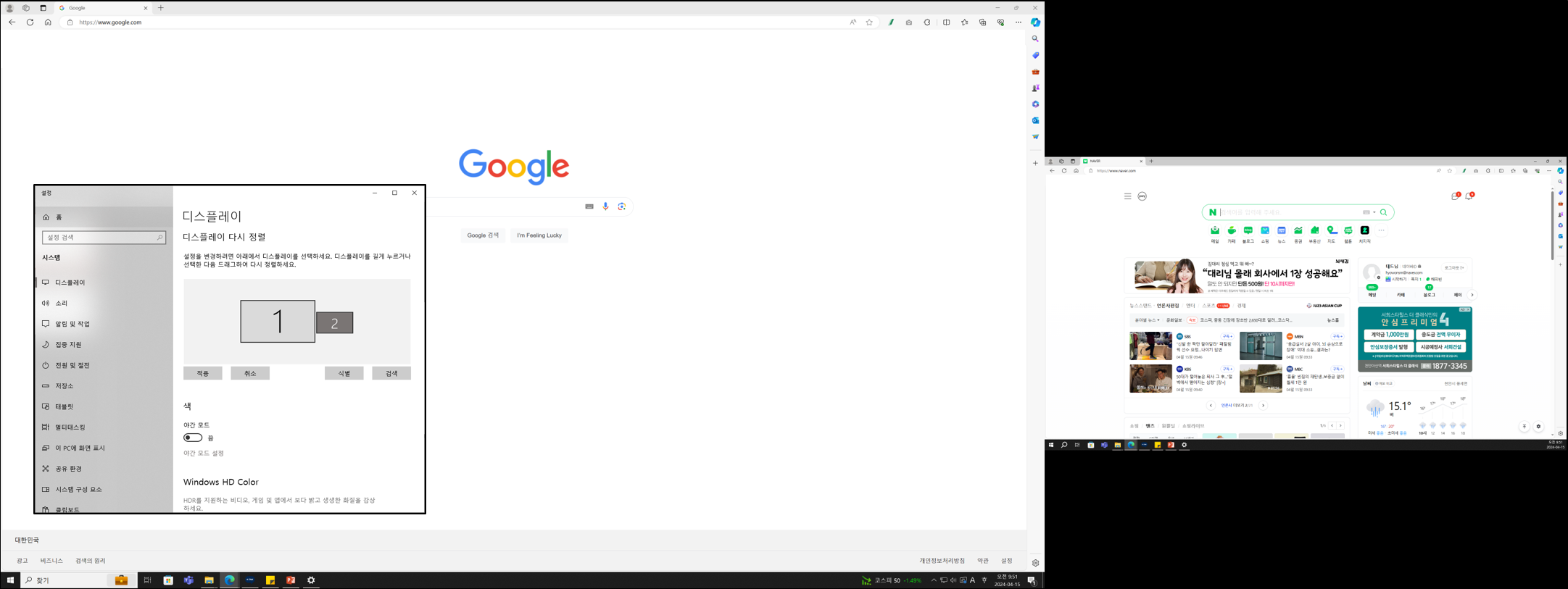 <좌우 정렬형태에서의 Print Scr 결과물> |
 <상하 정렬형태에서의 Print Scr 결과물> |
2. alt+Print Scr 키 활용
앞서 설명한 Print Scr 키를 활용한 버전으로,
alt+Print Scr을 누르는 경우 내가 선택한 창이 캡처된다.
장점 : 특정 창을 캡처할 때 가장 깔끔하게 캡처할 수 있다.
단점 : 창의 특정 부분만을 보내야 하는 경우, 파워포인트 등을 활용하여 편집이 필요함.
 <찾기 창을 클릭후 alt+Print Scr 실행 결과물> |
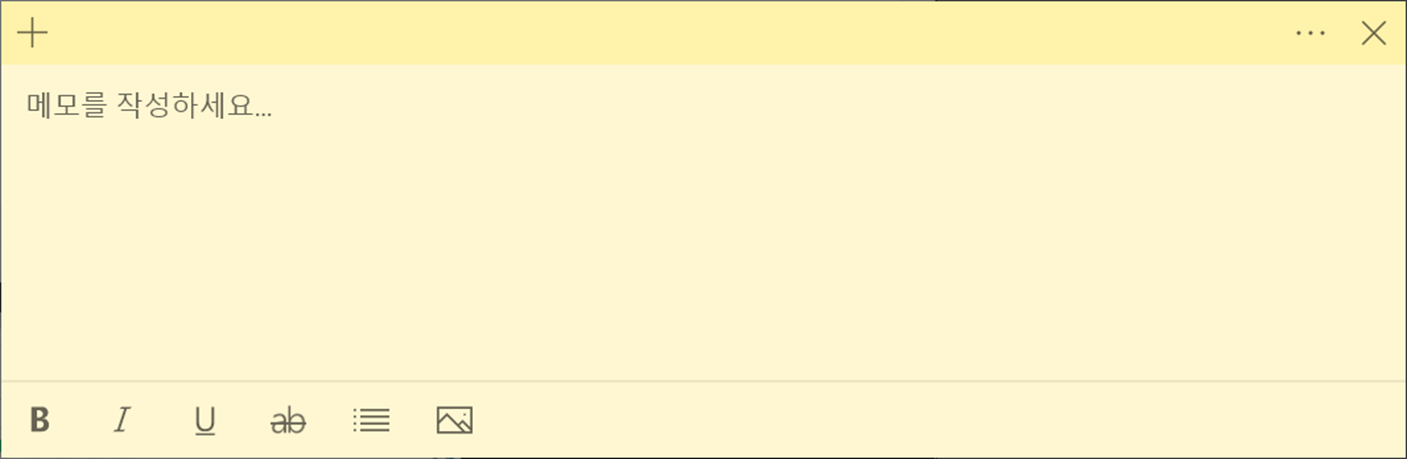 <스티커 노트 창을 클릭후 alt+Print Scr 실행 결과물> |
 <작업표시줄 창을 클릭후 alt+Print Scr 실행 결과물> |
|
3. Shift + Window + S 키 활용
Shift + Window + S을 누르는 경우,
명령어가 입력되는 순간의 화면으로 고정되면서 약간 어두워지고, 내가 선택한 범위를 드래그 함으로써 캡처할 수 있다.
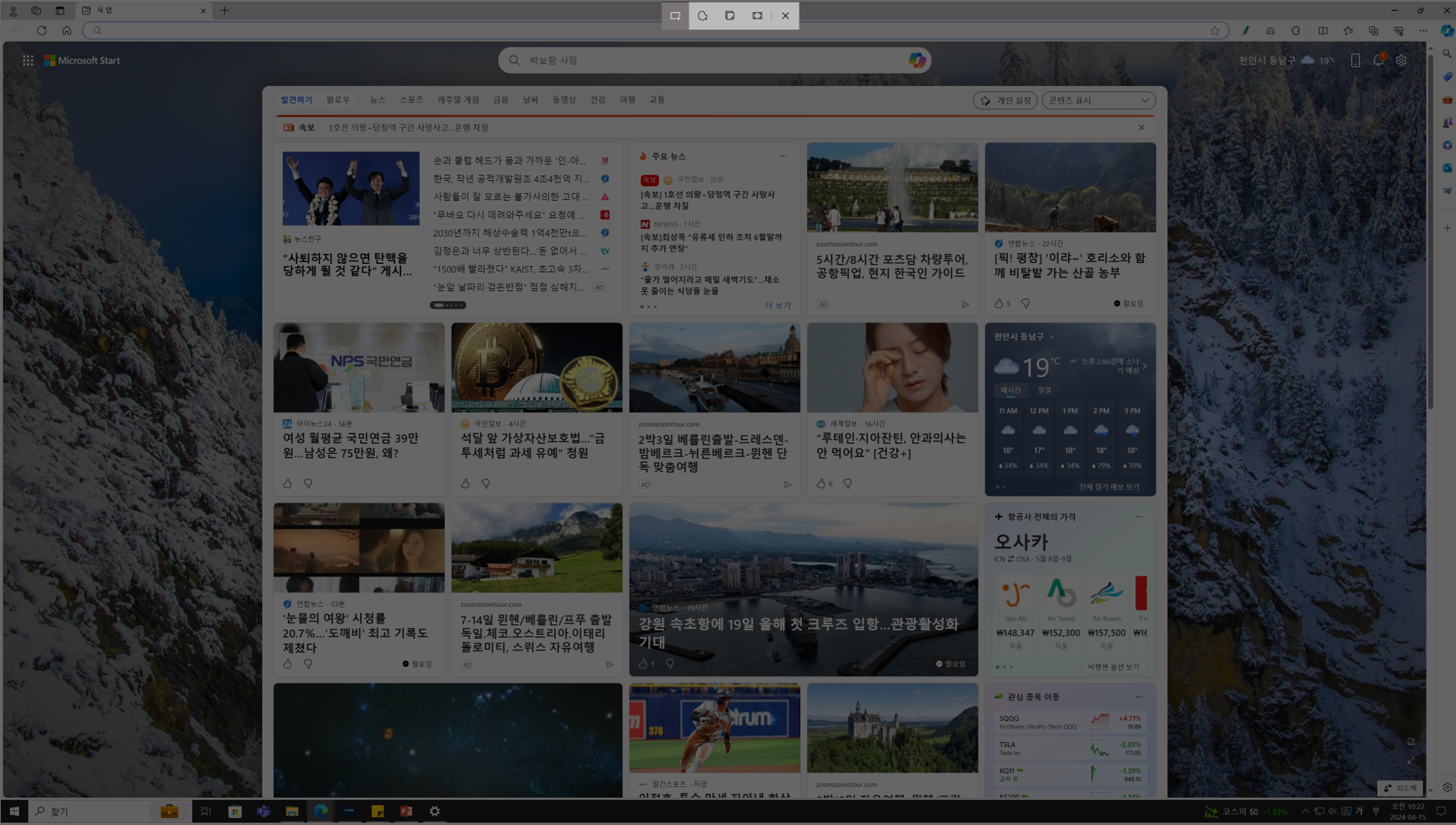
장점 : 현재 화면의 특정 부분을 캡처하여 공유할 때 유용하며, 드래그 완료 시 "캡처 및 스케치" 창이 팝업으로 뜸으로써 즉각적인 편집이 가능하다.
* 편집 시 그 편집한 내용까지가 복사된 것으로 간주된다.

단점 : 특정 화면이나 창을 깔끔하게 캡처하기 어렵다. 명령어 입력 순간에 마우스 위치에 따라 화면이 변경되면 변경된 화면에서 캡처가능(장점이자 단점)
4. 확장프로그램(예. Go Full Page) 활용
위 3가지 방식을 통해 웬만한 캡처 작업은 가능하다.
다만 가끔가다가 검색된 화면에서 아래로 계속 내리면서 봐야 하는 사진 또는 글을 캡처하고 싶은 경우,
Go Full Page프로그램처럼 특화된 기능이 있는 확장 프로그램을 사용한다.
링크는 여기에 설정해 두었으니, 클릭해서 넘어가거나 google에서 확장프로그램에서 검색해서 찾아보자.
장점 : 인터넷 페이지의 전체를 캡처할 수 있다. 확장 프로그램의 기능에 따라 다양한 편집작업 가능
단점 : 바로 붙여 넣기가 되지 않으며, pdf 또는 사진파일로 다운로드하여 활용 가능

위 네 개의 방식은 필자가 가장 쉽게 사용하고 자주 사용하여 올린 예시이며,
파워포인트, 워드, 한글 등의 문서작업 프로그램에서 제공되는 캡처기능을 사용하거나,
알 캡처 프로그램처럼 전문 캡처 툴을 설치하여 더 디테일한 기능을 활용할 수도 있다.
각자의 업무 환경에 적합하게 다양한 방법이 있다는 정도만 알아도 언젠가는 필요에 따라 검색할 실마리가 되니, 차분히 읽어만 보자
'업무 효율을 올려주는 지식' 카테고리의 다른 글
| 깔끔하게 웹페이지 인쇄 하기(크롬 전용) (0) | 2024.09.10 |
|---|---|
| 편리한 환율정보 확인 (1) | 2024.09.09 |
| 인터넷 영상 대본(Youtube) 및 뉴스 요약 (1) | 2024.09.08 |
| 일하면서 알아두면 좋은 꿀팁 - 비대면회의(Zoom, Teams등) 녹화 방법 (5) | 2024.09.07 |
| 인터넷/온라인 교육영상 빨리 감기 (5) | 2024.09.06 |



